Иногда, для лучшего визуала нужно приблизить видео. Так будут видны мелкие детали, а ненужные края автоматически обрежутся. Но как это сделать? На самом деле всё очень просто. Для того, чтобы масштабировать ролик, вам понадобится всего одно приложение.

Выбор программы для работы
Inshot – это именно тот редактор, который вам необходимо скачать для работы. Он доступен как на Android, так и на IOS. И это не единственное преимущество программы. Inshot обладает следующими уникальными качествами:
- Возможность полной обработки видео. В данной программе вы сможете накладывать эффекты, фильтры, работать со звуком и качеством, а также обрезать материал.
- Удобный интерфейс. В этой программе сможет работать даже ребенок.
- Большое количество бесплатных функций. Редактор является полноценным даже без версии Pro.
- Возможность работы не только с роликами, но и с фотографиями. Кроме того, В Иншоте можно создавать коллажи.
- Наличие шаблонов для различных социальных сетей. Это значительно ускоряет обработку.
Именно поэтому данная программа считается одной из самых лучших среди аналогичных редакторов. А может и самой лучшей.
Minecraft. Как приблизить экран!
Как приблизить объект на видео?
Чтобы у вас точно не осталось вопросов, все действия будут разбиты на простые шаги. Выполнив их, вы научитесь масштабировать ролики.
Шаг 1 – Откройте приложение
Если вы только скачали Иншот, то вам даже не нужно выходить из Play Маркет или App Store. Достаточно нажать на кнопку «Открыть», которая появится сразу после установки. Если же приложение установлено давно, то нужно просто нажать на иконку, которая находится в меню телефона.

Теперь вам нужно выбрать значок «Видео» и найти необходимый для обработки материал в галерее. Для того, чтобы этот процесс прошёл быстрее, отсортируйте свои файлы по виду и по папкам.

Если вам нужно доделать ролик, который вы уже обрабатывали в приложении, то его можно найти в предыдущих проектах. Не обязательно заглядывать в галерею.

Шаг 2 – Найдите функцию «Холст»
Сделать это проще простого. Она находится в слева в панели инструментов. Узнать её можно по иконке прямоугольника с границами.

После нажатия на функцию «Холст» откроется рабочая область. В ней вы сможете найти шаблоны для социальных сетей, а также ползунок.
как приблизить камеру в майнкрафт

Именно он позволит вам приблизить или отдалить ролик. Просто передвиньте его вправо.

Если конечного масштаба, полученного с помощью ползунка вам недостаточно, то увеличьте кадры с помощью расходящегося движения пальцев.
При этом нужно отрегулировать положение ролика на холсте. Сделать это можно тоже с помощью пальцев.

Масштабировать можно и с помощью такого инструмента как «Задний фон».

Тут нет ползунка, поэтому всю работу нужно делать пальцами.

Не забудьте переместить в центр холста самые важные части видео.
Шаг 3 – Сохраните полученный результат
Это последние действия, которые вам необходимо совершить. Для начала нажмите на галочку, чтобы функция увеличения применилась к видео. Если вы просто нажмете кнопку «Назад», изменения могут не сохраниться.

Просмотрите видео полностью, чтобы убедиться в том, что нужные элементы не ушли за видимый кадр. Теперь осталось только сохранить само видео. Для этого нажмите на соответствующую кнопку, которая находится в правом верхнем углу экрана.

При необходимости настройте качество и расширение. Это нужно для того, чтобы ролик загружался в социальные сети без изменений.

После завершения конвертации готовый материал появится в галерее.
Для чего может понадобиться масштабирование видео?
Данная функция может пригодится в различных ситуациях. Вот некоторые из них:
- Для социальных сетей. К примеру, масштабированные видео сейчас популярны в Тик-Токе.
- Если ролик был снят на большом расстоянии от объекта съёмки. В таком случае приближение позволит сделать объект более заметным.
- Если в края кадра попали ненужные детали. При масштабировании те части видео, которые находятся за пределами холста, автоматически удаляются.
Это только меньшая часть того, для чего может понадобиться функция приближения. И теперь вы знаете как её применить с помощью редактора Inshot.
Источник: xn--h1akdq2a.xn--p1ai
Мод Zoomify для Minecraft 1.19.2

Zoomify — это клиентский мод, который представляет новую функцию, облегчающую масштабирование в Minecraft. Для исследователей, конечно, вы уже хотели, чтобы то, что лежит на другом конце острова, прежде чем рискнуть, не так ли? Или что за существо ждет вас глубоко в пещере? Не будем врать друг другу, далеко видеть довольно сложно, несмотря на добавлениеТелескоп.
Zoomify поможет вам видеть объекты издалека, добавив новую функцию, позволяющую видеть дальше при увеличении. У мода будет отдельная настройка, чтобы вы могли легко его использовать и настроить по своему вкусу. В отличие от других модов масштабирования, вы можете использовать прокрутку мыши, чтобы увеличить или приблизить изображение быстрее, не ограничиваясь одним местоположением по умолчанию.
Как использовать Zoomify?
Изначально в Minecraft есть ярлык, который по умолчанию заменяет Zoomify. Перейдите в меню управления и убедитесь, что сочетание клавиш Zoomify (по умолчанию C) не конфликтует с другой клавишей. Вы можете получить доступ к параметрам мода, если у вас установлено Mod Menu или через команду /zoomify.
Функции масштабирования
Масштабирование с помощью прокрутки мыши
Вы можете увеличить масштаб с помощью колеса прокрутки. Интеграция телескопа Вы можете настроить Zoomify для масштабирования только тогда, когда вы держите или носитеТелескоп. Или даже просто заменить зумТелескопот Zoomify! Относительная чувствительность Уменьшите чувствительность мыши в соответствии с масштабом, чтобы иметь точный контроль над видом. Эффект колебания Настройка Zoomify
Абсолютно никакие значения не были жестко запрограммированы. В результате все, что связано с масштабированием, настраивается. 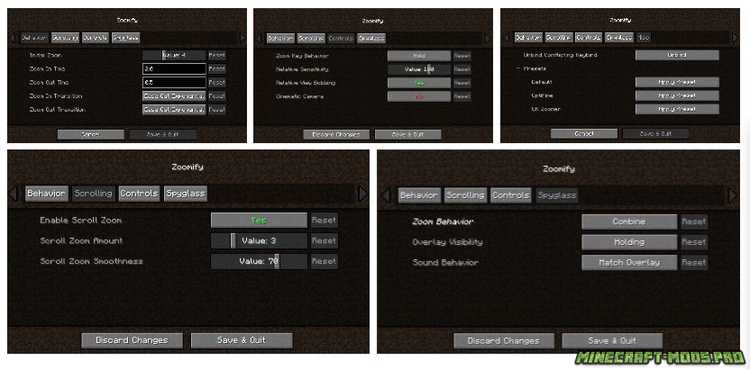 источник
источник 
Скачать Мод Zoomify — 1.19.2
для Minecraft — 1.19.2
Источник: minecraft-mods.pro
Как приблизить изображение на Macbook?

Для увеличения шрифта на ноутбуках Apple MacBook используется несколько методов:
1. С помощью трекпада.
- Перейдите на страницу или откройте приложение с поддержкой увеличение масштаба.
- Разместите 2 пальца на трекпаде.
- Разведите пальцы по сторонам и изображение будет масштабироваться там, где располагается курсор.
- Двойное нажатие на трекпад также позволяет увеличивать изображение.
2. Используя комбинацию клавиш:
- Нажать кнопку «Command» и «+» (изображение будет масштабироваться в центральной части). Также можно кликнуть на вкладке «Вид» в меню и выбрать «Увеличить».
- «Command» и «-» наоборот позволяет отдалять изображение.
3. Увеличение экрана монитора.
- Кликнуть на иконку Apple, которая располагается в верхней части экрана сверху.
- Выбрать настройки системы.
- Кликнуть на «Универсальный доступ».
- Нажать на «Масштабировать» сбоку в панели окна «Универсальный доступ».
Включение комбинации клавиш для масштабирования:
- Option + Command +8 – увеличение либо уменьшение;
- Option + Command – увеличить масштаб (в случае, если функция включена);
- Option + Command + — уменьшить масштаб;
- Option + Command + – активация/деактивация сглаживания картинки (устранение пикселей на изображении, которое сильно приблизили).
Ищите альтернативный способ, как увеличить шрифт на Макбуке, тогда нажмите на «Параметры» в окне «Универсальный доступ». Здесь предлагается выполнить изменение стиля масштабирования с полномасштабного экрана на «Картинка в картинке». Чтобы выбрать параметры для максимального и минимального масштаба вам потребуется передвигать ползунок вправо для увеличения и влево для уменьшения значения.
Источник: www.icover.ru